- 绿色版查看
- 绿色版查看
- 绿色版查看
- 绿色版查看

雷神驱动管家软件功能
1、驱动检测
雷神驱动管家不仅是驱动助手,还将是硬件助手。新加入的计算机硬件检测功能让计算机配置一清二楚。随时保持硬件的最佳工作状态。不仅可以用驱动精灵升级驱动,还可以让它报出详细的硬件配置。
2、驱动备份
可以对安装好的电脑驱动,如网卡,声卡,显卡进行备份。
3、驱动卸载
错误安装或残留于系统的无效驱动程序可能影响着操作系统的运行,使用雷神驱动管家的驱动卸载功能,可安全卸载驱动程序或清理操作系统的驱动残留。
4、驱动还原
雷神笔记本重新安装系统后,可以使用雷神驱动管家对以前备份的驱动进行还原,从而加快安装驱动。
雷神驱动管家软件特色
推荐驱动
根据您的当前硬件配置,推荐最合适用户机器配置的驱动,坚固驱动的稳定和性能。
安全驱动卸载功能
错误安装或残留于系统的无效驱动程序可能影响着操作系统的运行,使用驱动精灵的驱动卸载功能,可安全卸载驱动程序或清理操作系统的驱动残留。
硬件侦测功能 配置一目了然
雷神驱动管家不仅是驱动助手,还将是硬件助手。新加入的计算机硬件检测功能让计算机配置一清二楚。随时保持硬件的最佳工作状态。不仅可以用驱动精灵升级驱动,还可以让它报出详细的硬件配置。
操作简单
无需任何专业知识,无需了解硬件配置,一键操作就完成所,有驱动安装,无需人工干涉。
雷神驱动管家安装步骤
1、在华军软件园将雷神驱动管家下载下来,并解压到当前文件夹中,点击其中的ThunderobotDriversManager.exe应用程序,进入安装向导界面,接着点击自定义安装。
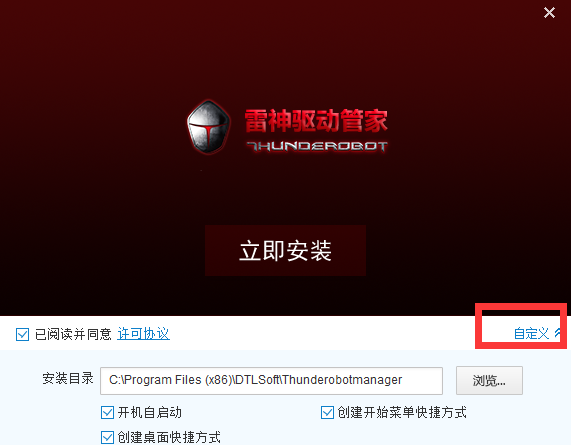
2、选择软件安装位置界面,华军小编建议用户们安装在D盘中,选择好安装位置点击立即安装。
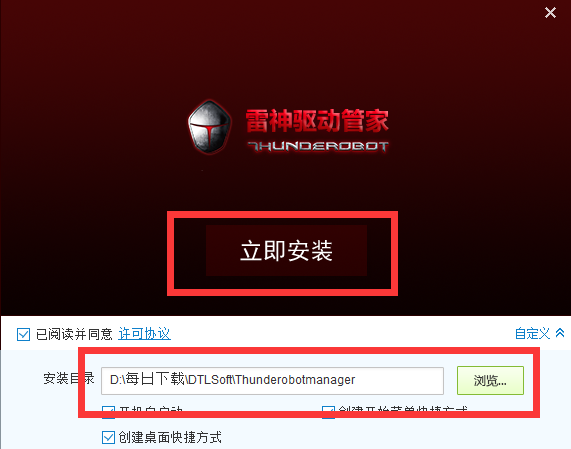
3、雷神驱动管家安装结束,点击立即体验即可。

雷神驱动管家使用方法
进入软件后将自动检测您的设备上需要修复的驱动和可以升级的驱动供用户选择,点击立即修复软件将自动修复

点击立即修复后将在软件上方提示正在更新/修复的驱动进度条和您当前的下载网速供用户参考,驱动修复完成后重启电脑即可
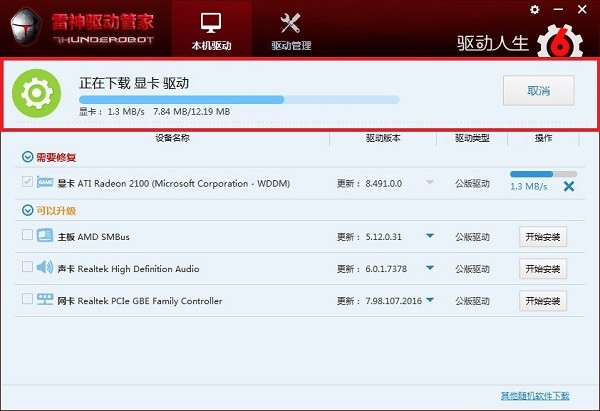
雷神驱动管家常见问题
问:雷神驱动管家支持哪些系统?
答:Win10/Win8.1/Win7分别32/64位
问:如何卸载雷神驱动管家软件?
答:方法一:安装并打开电脑管家软件,选择进入软件管理选项,点击卸载选项,在列表中找到雷神驱动管家软件,点击卸载即可
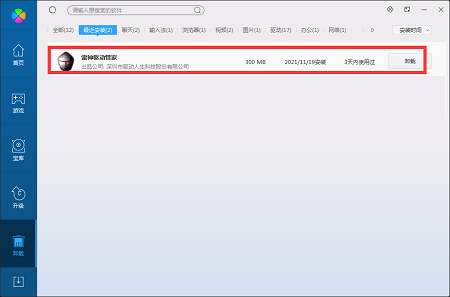
方法二:安装并打开360软件管家,在卸载选项的列表中找到雷神驱动管家软件,点击卸载即可
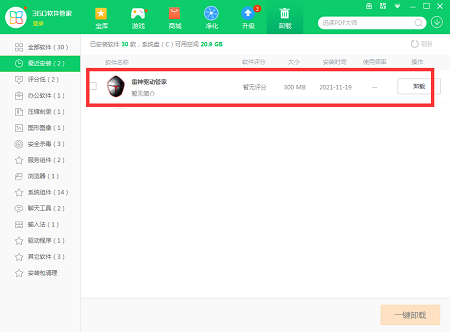
雷神驱动管家注意事项
仅建议您在初始安装时使用本软件,后续过程不建议进行更新升级,除非我们的技术支持建议您尝试进行公版安装。
因为直接使用管家升级公版可能导致蓝屏、死机等问题。
同类软件对比
神舟电脑驱动管家是由是神州电脑官网和驱动人生共同合作开发的电脑驱动管理软件。本软件支持普通电脑的驱动管理,并针对神州电脑进行特别优化,可以为电脑用户提供一键傻瓜式的技术支持,可以检测、安装以及升级神舟电脑的硬件驱动,并支持驱动备份、驱动还原、驱动卸载以及硬件信息检测功能。
360驱动大师可以帮助大家解决各类系统驱动的安装更新和优化功能,百万级的驱动库支持,驱动安装一键化,是无需手动操作,首创的驱动体检技术,还可让您那更直观的了解您电脑的状态,这强大的云安全中心让保证您所下载的驱动不带病毒,快一点,再快一点,体验一键化安装和升级的乐趣,是驱动大师陪你一路走过。
华军小编推荐:
雷神驱动管家还支持驱动备份、驱动还原功能,有效避免更新驱动后造成的各种问题。雷神驱动管家这款软件完全傻瓜式操作,超级简单,感兴趣的用户们赶紧下载使用。










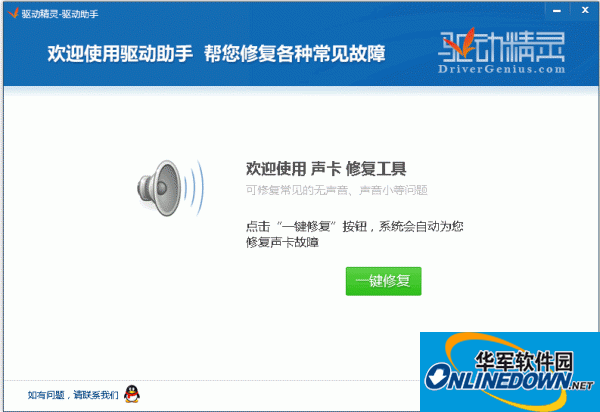



































有用
有用
有用